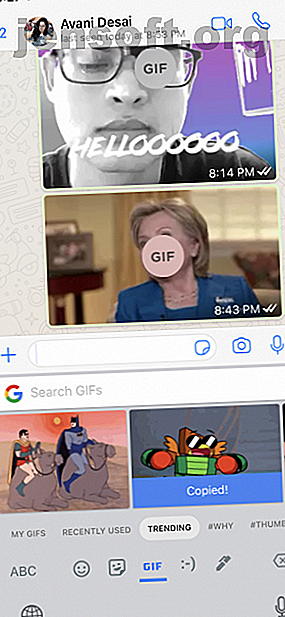
De 7 bedste iPhone GIF-apps til at oprette, indsamle, gemme og dele
Reklame
GIF'er og emojis er livsgrundlaget for hver gruppe af chatchattråde. Takket være din iPhones indbyggede emoji-tastatur er emoji nem at bruge. Men det er ikke tilfældet med GIF'er.
Hver messaging-app har sit eget GIF-værktøj, men de fungerer uafhængigt og fungerer anderledes. Hvis du leder efter en mere sammenhængende tilgang til GIF'er, skal du bruge en tredjepartsapp.
Heldigvis giver disse syv iPhone-apps dig mulighed for at holde en samlet samling af dine foretrukne GIF'er handy (også dem, du har lavet).
1. Del hurtigt GIF'er med Gboard


Hvis alt hvad du vil gøre er at dele en hurtig GIF af Owen Wilson, der siger "wow" eller en kat ryster på hovedet, behøver du ikke mere end Gboard-appen. Det er uden tvivl den bedste tastatur-app til iPhone Har Google gjort det bedste iPhone-tastatur endnu? Mød gboard Har Google gjort det bedste iPhone-tastatur endnu? Mød Gboard Google har for nylig lanceret et nyt tastatur til iPhones kaldet Gboard, og det er eksklusivt tilgængeligt på iOS lige nu. Det er sandsynligvis det bedste mobile tastatur, du nogensinde har brugt. Læs mere .
Virkelig, Gboard er en af de vigtigste værktøjer, som alle burde installere. Det leveres med indbygget Google-søgning, gestusindtastning, emoji-forslag, klistermærker og GIF-søgning.
Når du har aktiveret Gboard-appen fra Indstillinger> Generelt> Tastaturer, skal du trykke og holde på Globe- ikonet og skifte til Gboard .
Vælg GIF-søgeredskab, søg derefter efter en GIF, eller vælg et baseret på kategori. Tryk på GIF for at kopiere det.
Dernæst skal du trykke og holde på beskedfeltet, vælge Indsæt, og GIF-forhåndsvisning vises i den relevante app. Du kan derefter trykke på send- knappen for at placere GIF i tråden.
Download : Gboard (gratis)
2. Billedtekst-GIF'er med GIF-tastatur



Skønheden ved GIF Keyboard ligger i, hvor meget du kan gøre fra tastaturvisningen.
Når du har logget på appen og aktiveret det nye tastatur, kan du gennemse kategorierne eller søge efter en hvilken som helst GIF. Brug hjerte- knappen for at tilføje en GIF til dine favoritter. Du kan endda oprette pakker og tilføje nye GIF'er til dem fra tastaturvisningen.
Tryk på tastaturets profilknap for at få adgang til alle dine favoritter og pakker.
Den bedste del af GIF Keyboard er dens billedtekstværktøj. Vælg en GIF, tryk på billedtekstknappen, og skriv en meddelelse ud. Det vises i bunden af GIF. Dette er en fantastisk måde at trold dine venner og tilføje en ekstra punch til en allerede morsom GIF.
Download : GIF-tastatur (gratis)
3. Byg dit eget GIF-bibliotek med Giphy



Giphy, som du måske ved, er rygraden i GIF-samfundet. GIF-søgninger i apps som Instagram eller WhatsApp kommer alle fra samme kilde: Giphy.
Det er dette, der gør Giphy-appen et must for hvert GIF-hoved. Du kan bruge appen til at se trendende GIF'er, udforske kategorier og hurtigt dele GIF'er til en chat-app.
I modsætning til ovenstående tilbyder Giphys app ikke et tastatur. Åbn Giphy-appen, og start med at oprette en konto. På denne måde vises dine favoritter på tværs af alle dine enheder (og webstedet).
Tryk på ikonet Udforsk for at se de nyeste kategorier. Brug søgeikonet, hvis du vil søge efter en bestemt GIF, hvor Giphy virkelig skinner.
Sig, at du vil dele GIF af Terry Crews fra Brooklyn Nine-Nine, der spretter hans pecs. Bare det at søge efter Brooklyn Terry pecs gør susen.
Når du har valgt GIF, skal du blot trykke på den for at kopiere den. Skift til din chat-app, indsæt den, og du er færdig. Du kan også gemme GIF på din kamerarulle (som en GIF eller endda som et levende foto). Brug knappen Del til at kopiere linket til GIF, hvilket gør det nemt at dele direkte på Facebook eller Twitter.
Når du finder en GIF, du kan lide, skal du trykke på hjerteknappen for at gemme den i dit foretrukne afsnit.
Download : Giphy (gratis)
4. Opret fantastiske GIF'er med Giphy Cam



Nogle gange er en reaktion GIF bare ikke nok. Det er her Giphy Cam kommer ind. Du kan bruge appen til hurtigt at oprette en reaktions-GIF (syet sammen og sløjfe fra et par fotos), eller du kan skyde en længere video og konvertere den til en GIF.
Du kan afslutte det der, hvis du vil. Gem videoen, del den på WhatsApp, og vær klar med den.
Alternativt kan du gå ind i den fantastiske verden af GIF-filtre. Når du har oprettet GIF, skal du se på redigeringsmulighederne herunder. Vælg et af filtrene, og tilføj derefter et klistermærke, en effekt og noget tekst for at gøre din GIF groovy eller skræmmende (afhængigt af dit humør).
Udforsk indstillingerne så meget som du vil. Der er meget sjovt at være lige ved at prøve filtre og klistermærker.
Download : Giphy Cam (gratis)
5. Ej din GIF-samling med GIFWrapped



Apps som Giphy og GIF Keyboard synkroniserer dine favoritter og samlinger fra deres servere. Dette betyder, at du skal oprette en konto med hver tjeneste.
GIFWrapped er appen til folk, der ønsker fuld kontrol over deres GIF-bibliotek. Den gratis app giver dig mulighed for at søge efter GIF'er (fra Giphy-databasen). Du kan gemme GIF'er i dit bibliotek og synkronisere det ved hjælp af din Dropbox-konto, så den er sikkerhedskopieret og tilgængeligt på tværs af dine enheder.
GIFWrappeds interface er struktureret som en professionel iPhone-app. Den kommunikerer ikke rigtig GIF'ernes fjollede og sjove natur. Men lad ikke det komme i vejen; det er værd at bruge.
Gå til fanen Søg for at søge efter en GIF. Tryk på en GIF for at vælge det, og vælg derefter knappen Del for at føje det til dit bibliotek. Vælg indstillingen Kopier billede for at kopiere GIF og indsæt det hvor som helst.
Download : GIFWrapped (gratis, premium version tilgængelig)
6. Konverter levende fotos til GIF'er med bevægelsestil



Live-fotos er ren fornøjelse Sådan fanges, deles og redigeres du live-fotos på iPhone Sådan fanges, deles og redigeres live-fotos på iPhone Apples Live-fotos får billeder til at blive levende med lyd og video. Her er, hvordan du mestrer ved hjælp af Live Photos på din iPhone. Læs mere . Hvis du har plads på din iPhone, foreslår jeg, at du holder funktionen tændt.
Hvis du ikke er bekendt, optager din iPhone et og et halvt sekund video med Live Photos, før og efter at du trykker på udløserknappen. Når du ser et levende foto, kan du 3D-berøre det for at se animeret billede.
Ofte kan du få nogle sjove eller smukke perler fra denne funktion. Men at dele Live Fotos er ikke ligetil.
Den bedste måde at dele et Live Photo med dine venner eller familie er ved at konvertere det til en GIF. Googles app Motion Stills gør det ret let.
Åbn appen, så ser du en liste over alle de levende fotos og GIF'er, der er gemt på din iPhone. Stryg først til toppen og gå til Indstillinger for at deaktivere vandmærket. Tryk derefter på en Live Photo-forhåndsvisning.
Fra redigeringsskærmen kan du deaktivere den smarte stabilisering, tilføje tekst, deaktivere loopen og slukke for lyden. Når du er færdig, skal du trykke på knappen Del for at eksportere den som en GIF eller video.
Download : Motion Stills (gratis)
Du kan også oprette GIF'er med burst-fotos på din iPhone Sådan oprettes GIF'er fra dine burst-fotos på iPhone Sådan oprettes GIF'er fra dine burst-fotos på iPhone Ved hjælp af genveje-appen kan du tage burst-fotos på din iPhone og omdanne dem til GIF til del og gem. Sådan gør du. Læs mere . Se vores guide til nøjagtigt, hvordan du gør det.
7. Opret et GIF-bibliotek i Fotos-appen



Hvis du kører iOS 11 eller nyere, kan du bruge appen Fotos til at gemme og dele GIF'er. Når du støder på en GIF i en app eller i en chat, skal du bare gemme den i Fotos-appen.
Åbn derefter appen Fotos og gå til fanen Albums . Fra sektionen Medietyper skal du trykke på Animeret. Alle dine gemte GIF'er vises der. Du kan vælge en GIF, trykke på Del og derefter dele den med en app som WhatsApp eller Meddelelser som en GIF.
Lær nettets nye sprog
GIF'er er den nye måde, vi kommunikerer på. Og med disse apps har du et ton af dem lige ved hånden til enhver lejlighed.
Men ved du om GIF'ers historie, kultur og fremtid? Vores komplette guide til GIF-kulturen hjælper dig med at forstå. Og til flere apps, du kan bruge til at oprette animerede GIF'er 6 Bedste GIF-apps til at oprette, redigere eller kommentere animerede GIF'er 6 Bedste GIF-apps til at oprette, redigere eller annotere animerede GIF'er Alle elsker en velfærdet GIF. Hvis du vil oprette eller dele din egen GIF, gør disse værktøjer til internettet og mobil det let. Læs mere, se vores yderligere liste.
Udforsk mere om: GIF, iOS-apps, tastatur, levende fotos, optag video.

